Il crescente interesse per i Chromebook da gaming ha portato diverse aziende a migliorare tastiere meccaniche e schermi, con alcuni modelli che supportano direttamente Steam. Gran parte degli utenti, Si affida principalmente al cloud gaming per sfruttare al meglio queste macchine leggere e a basso costo.
Dopo la chiusura di Stadia, servizi come GeForce Now, Luna e Xbox Game Pass sono diventati le principali opzioni disponibili, con particolare attenzione su Xbox Game Pass.
Inizialmente disponibile in beta a 720p su Chrome, oggi xCloud opera a 1080p con frame rate superiori e prestazioni migliori, semplificando ulteriormente l'utilizzo.
In questo articolo
Requisiti per Xbox Game Pass (xCloud) su Chrome OS
Per accedere al cloud gaming, è necessaria un'abbonamento a Xbox Game Pass Ultimate. La differenza tra i vari livelli di Game Pass è delineata in dettaglio su Windows Central, ma l'abbonamento Ultimate ha un costo di 15 dollari al mese e comprende gaming su console, PC e cloud. In alternativa, il piano standard è disponibile a 10 dollari mensili, ma limita l'uso a PC e console.
Per giocare su un Chromebook, i dispositivi devono soddisfare determinati requisiti:
- Connessione Internet stabile di almeno 20 Mbps su WiFi 5GHz o mobile.
- Preferibile l'uso di una connessione ethernet per un'esperienza migliore.
- Un controller Bluetooth è obbligatorio; un'estensione Chrome supporta tastiera e mouse, ma le recensioni degli utenti variano.
- Il Xbox Wireless Controller è il più consigliato da Microsoft.
Come utilizzare Xbox Game Pass Cloud Gaming su un Chromebook?
Prima di procedere, è fondamentale avere un account Xbox e un controller supportato. È sconsigliato utilizzare l'app Xbox dal Play Store, in quanto ottimizzata per dispositivi mobili e non per lo schermo del Chromebook.
Passaggi per configurare il cloud gaming
- Visita la pagina di Game Pass Ultimate per sottoscrivere una prova gratuita.
- Aprire il browser del Chromebook e andare su xbox.com/play. Effettuare il login con i dettagli dell'account Xbox.
- Cliccare sul pulsante “…” in alto a destra di Chrome e selezionare Altri strumenti > Crea collegamento.
- Nella finestra pop-up, denominare il collegamento e scegliere se aprirlo in una nuova finestra, poi cliccare su Crea.
- Aprire il Launcher, fare clic destro sul collegamento e selezionare Aggiungi al shelf per un accesso rapido.
Adesso, Xbox Game Pass Cloud Gaming funzionerà come un'app installata. L'ultimo passaggio consiste nel collegare il controller.
Come connettere un controller?
- Aprire il Launcher e accedere a Impostazioni.
- Sotto Bluetooth, selezionare Associa nuovo dispositivo.
- Accendere il controller Xbox e tenere premuto il pulsante di associazione finché il pulsante Xbox non lampeggia in bianco.
- Nel Chromebook, individuare il Xbox Wireless Controller (o il nome del controller di terze parti) sotto Dispositivi disponibili e selezionarlo.
Il controller è ora connesso e la sessione di gioco può cominciare.
Iniziare a giocare su un Chromebook
Giocare ai titoli del cloud di Xbox Game Pass su un Chromebook è un'operazione semplice: basta effettuare il login, selezionare il gioco e partire. Per ulteriori opzioni di gioco, è possibile giocare ai titoli di Steam su Chromebook, molti dei quali funzionano senza ulteriori procedure.
Per eseguire Steam, è consigliabile avere un Chromebook con un processore Intel i3 di undicesima generazione o AMD Ryzen 3 e 8 GB di RAM. Alcuni modelli raccomandati includono HP Dragonfly Pro e Acer Chromebook 516 GE. Questi dispositivi garantiscono migliori display e frequenze di aggiornamento, migliorando le performance sia nel gioco nativo che su Game Pass.
Xbox Game Pass Ultimate
$14.54 – Green Man Gaming
$14.99 – Amazon
Possibilità di giocare a centinaia di titoli su dispositivi come laptop, telefoni, tablet e TV.
Xbox Wireless Controller
$44 – Amazon
$45.49 – Amazon
Il controller Xbox Wireless garantisce un’impugnatura comoda e una perfetta compatibilità con Game Pass e Steam, evitando problemi con i pulsanti.
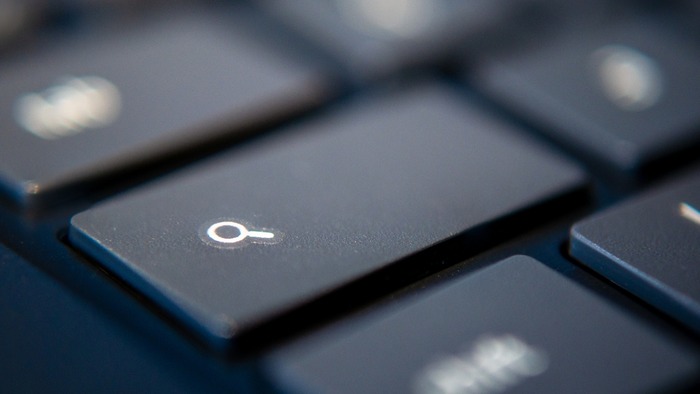
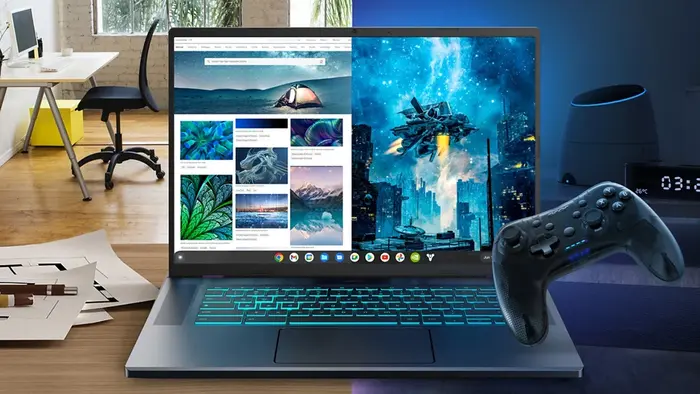
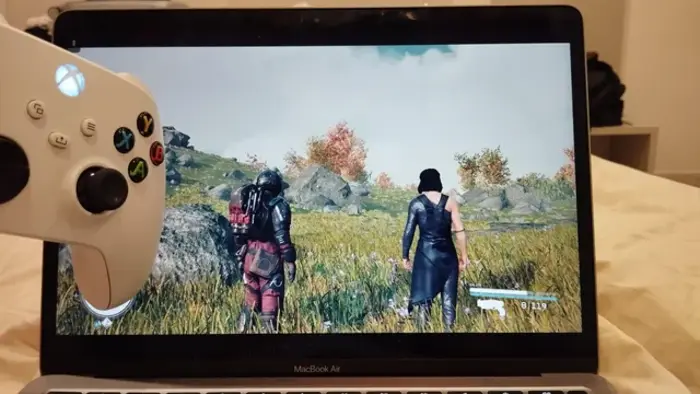
Scopri di più da Chromebook Observer
Abbonati per ricevere gli ultimi articoli inviati alla tua e-mail.
